可通过将现有卷扩展到磁盘驱动器上的可用未分配(空闲)空间,为该卷添加空间。 这篇文章展示了如何使用磁盘管理或 Windows PowerShell 来扩展基本卷或动态卷。 另请了解先决条件、如何查看未分配空间,以及如何排查可能阻止您扩展卷的常见问题。
可以使用 Azure 文件同步将您的卷扩展到云端。 有关详细信息,请参阅在 Windows Server 上规划 Azure 文件同步部署。
先决条件
在扩展卷之前,请确保满足以下先决条件:
使用提升的权限打开磁盘管理或 Windows PowerShell 的管理员权限。 如果没有管理员权限,可以向 管理员 组的成员请求为你扩展磁盘卷。
要扩展的磁盘驱动器上的未分配空间。 未分配的空间必须满足以下条件:
未分配的空间必须紧接在要扩展的卷之后。 如果要扩展的卷与未分配的空间之间存在其他卷,则无法扩展该卷。
未分配的空间必须与要扩展的卷位于同一磁盘驱动器上。 无法将卷扩展到多个磁盘驱动器上。
基本或动态磁盘驱动器。 可以在基本磁盘驱动器或动态磁盘驱动器上扩展卷。
格式化为 NTFS 或 ReFS 的卷。 只有当卷使用 NTFS 或 ReFS 文件系统格式化时,您才能扩展卷。 如果卷采用其他文件系统的格式,则必须首先移动或备份卷上的文件,然后使用 NTFS 或 ReFS 文件系统重新格式化卷。
查看未分配的空间
可使用磁盘管理来查看磁盘驱动器的空间利用率。
选择并按住(或右键单击) “开始 ”按钮,然后选择“ 磁盘管理”。
如果无法打开磁盘管理,请在任务栏上的搜索框中输入 diskmgmt.msc。 选择并按住 (或右键单击) diskmgmt.msc,然后选择“ 以管理员身份运行”。
在“磁盘管理”窗口中,可以看到磁盘驱动器及其分区。 磁盘驱动器上的未分配空间显示为带有 “未分配”标签的黑色条。
如果有多个磁盘驱动器,可以选择一个磁盘驱动器以查看其详细信息,包括未分配的空间。
下图显示了磁盘驱动器的详细信息。 磁盘驱动器上的未分配空间显示在右侧,并有红色外框。
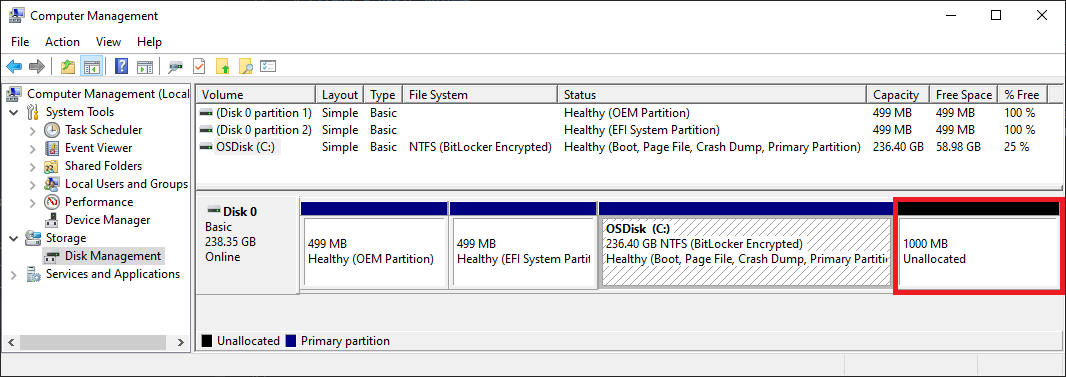
扩展卷
若要扩展卷,可以使用磁盘管理或 Windows PowerShell。 选择你喜欢使用的方法。
要使用磁盘管理来扩展卷,请执行以下步骤。
在磁盘管理中,选择并按住要扩展的卷(或右键单击),然后选择“ 扩展卷”。 此时会打开“扩展卷向导”。
如果“扩展卷”选项不可用,请参阅下一部分并检查是否存在卷扩展问题要解决。
在“扩展卷向导”中,选择“下一步”。
在向导的“选择磁盘”下,选择要用于扩展卷的磁盘驱动器空间量。
默认方法是使用磁盘驱动器上的所有可用空闲空间(最大可用空间)。
如果计划在可用空闲空间中创建其他卷,可以选择使用少量空间来扩展该卷。
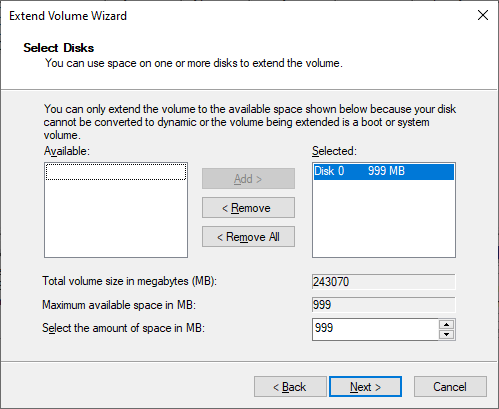
选择“下一步”,然后选择“完成”以扩展卷。
检查卷扩展问题
如果磁盘管理的“扩展卷”选项不可用,请检查配置是否存在以下可能的问题。
| 要检查的问题 | 说明 | 解决步骤 |
|---|---|---|
| 磁盘管理的提升权限 | 确认磁盘管理(或计算机管理)提示符是否具有管理员(提升)权限。 | 如果磁盘管理(或计算机管理)提示符没有管理员权限,请关闭该提示符,然后按照本文前面的步骤重新打开磁盘管理。 |
| 磁盘驱动器上空闲空间的位置 | 确认磁盘驱动器在要扩展的卷后面(或右侧)是否有未分配空间。 有关此间距的示例,请参阅查看磁盘驱动器上的未分配空间。 在该图中,未分配空间有红色外框。 | 如果另一个卷位于未分配的空间和要扩展的卷之间,则有多个选项: - 删除磁盘驱动器上的卷与该卷上所有文件之间的卷。 删除中间卷之前,请务必备份或移动该卷上的所有重要文件。 - 使用非微软磁盘分区工具,该工具可以在不销毁数据的情况下调整卷。 - 不要继续执行此卷扩展。 而是在磁盘驱动器上的未分配空间中新建一个单独的卷。 |
| 卷使用 NTFS 或 ReFS 文件系统 | 确认是否使用 NTFS 或 ReFS 文件系统对卷进行了格式化。 无法扩展其他文件系统。 | 如果要扩展的卷具有其他文件系统,首先需要移动或备份该卷上的文件,然后使用 NTFS 或 ReFS 文件系统重新对卷进行格式化。 |
| 磁盘驱动器大小和格式 | 检查磁盘驱动器格式。 如果要扩展的卷所位于的磁盘驱动器大于 2 TB,则该磁盘必须使用 GPT 分区方案。 | 要使用超过 2 TB 的磁盘,必须使用 GPT 分区方案对磁盘驱动器进行初始化。 要将磁盘驱动器转换为 GPT 格式,请参阅将 MBR 磁盘更改为 GPT 磁盘。 |
解决这些问题后,如果仍无法扩展卷,请尝试搜索站点 Microsoft 社区 - 文件、文件夹和存储。
如果在该站点找不到答案,可以发布问题以获取 Microsoft 或社区其他成员的意见。 还可联系 Microsoft 支持部门。